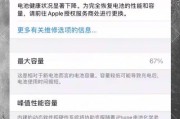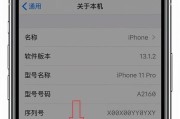随着科技的不断进步,智能手机已成为我们日常生活中不可或缺的一部分。苹果手机以其优雅的设计、流畅的用户体验以及强大的生态系统,赢得了全球众多用户的青睐。但您知道吗?通过一些个性化设置,您的苹果手机还能变得更智能。接下来,我们将探讨一系列实用的个性化技巧,帮助您充分利用iPhone的各项功能,提升生活和工作效率。
个性化主屏幕
1.1整理应用图标
您的iPhone主屏幕是使用最频繁的区域,因此保持它的整洁和高效至关重要。将不常用的应用归类到文件夹中,或者删除那些不再需要的应用。这不仅可以减少混乱,还能提高您找到所需应用的速度。
操作步骤:
长按应用图标,直到它们开始晃动。
拖动不需要的应用到屏幕顶部的“X”上,或拖动它们到其他屏幕创建文件夹。
完成后点击右上角的“完成”。
1.2使用小工具
小工具(Widgets)是您iPhone上的另一个实用功能。它们可以提供天气更新、日历事件、股市信息等快速概览,而不必打开相应的应用。
操作步骤:
在主屏幕的任意空白处向左滑动。
点击右上角的“编辑”按钮。
选择您想要添加的小工具。
点击“添加小工具”并选择小工具的尺寸大小。
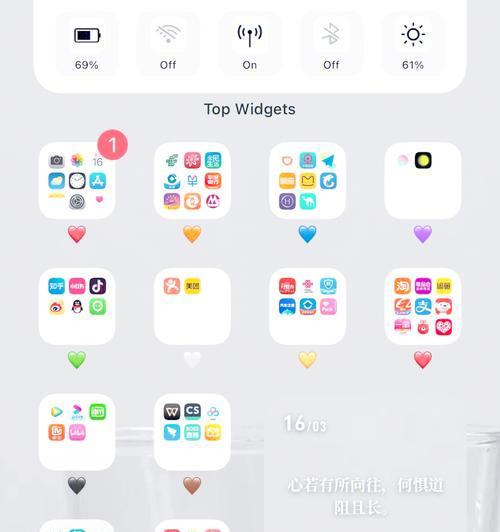
提升使用效率
2.1Siri快捷指令
Siri是苹果手机的虚拟助手,通过语音指令可以执行多种操作。但您知道吗?您还可以创建自定义的Siri快捷指令,执行一系列复杂操作。
操作步骤:
打开“快捷指令”应用。
点击右上角的“+”号创建新的快捷指令。
添加您希望执行的动作。
点击“添加到Siri”并为您的快捷指令命名。
您现在可以通过“嘿Siri”加上您设置的命令来执行这个快捷指令。
2.2侧边按钮功能
iPhone的侧边按钮不仅仅用于开机和关机,还可以通过设置,使其快速完成特定的任务。
操作步骤:
进入“设置”>“辅助功能”>“触控”。
选择“侧边按钮”。
在此处您可以为侧边按钮设置多种功能,例如“锁定屏幕”、“控制中心”、“Siri”或“手电筒”。
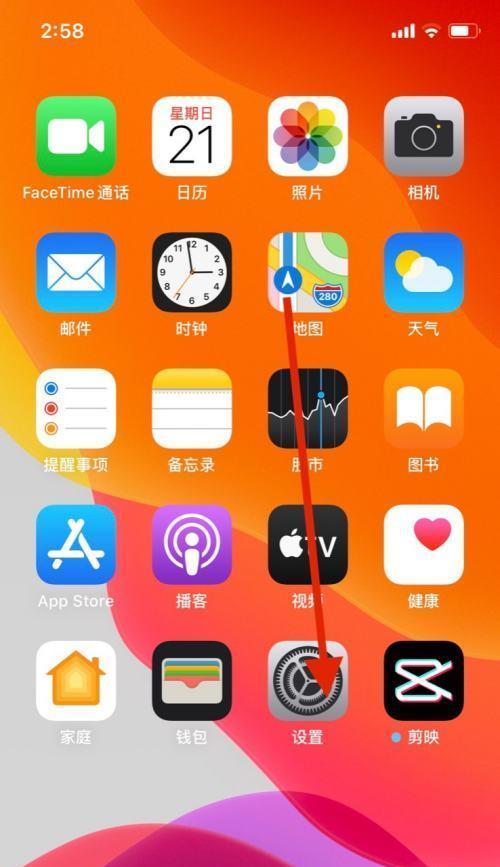
定制化通知
3.1管理通知设置
过多的通知可能会分散您的注意力,您可以通过自定义设置来控制哪些应用可以发送通知。
操作步骤:
进入“设置”>“通知”。
选择您想要管理的应用。
在此页面,您可以开启或关闭通知、选择是否在锁定屏幕上显示通知、声音提示等。
3.2专注模式
专注模式是iOS15引入的一项新功能,它允许您根据当前的活动自定义通知和应用的行为。
操作步骤:
进入“设置”>“专注模式”。
点击“+”号创建一个新的专注模式。
选择一个场景(如工作、休息等),并设定允许的通知和应用。
开启您创建的专注模式,您的iPhone将根据设定调整通知和应用的行为。
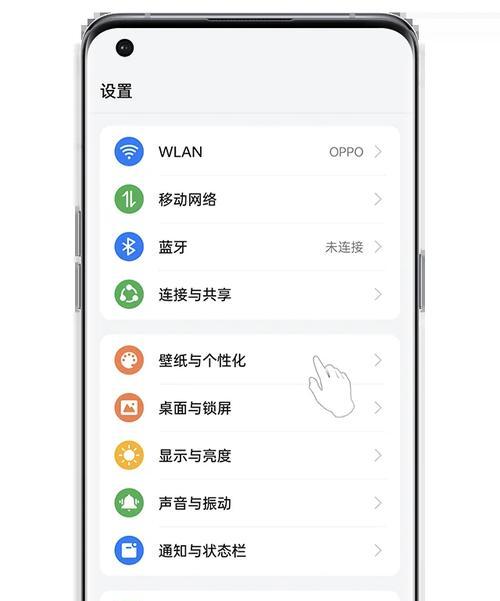
定制辅助功能
4.1文字转语音
如果您视力受限或者希望在开车时听内容,iPhone的文字转语音功能可以将文本信息朗读出来。
操作步骤:
进入“设置”>“辅助功能”>“语音”。
打开“朗读所选项”开关。
您可以通过选择文本然后点击“更多选项”>“朗读”来启动这个功能。
4.2辅助触控
辅助触控(也称为AssistiveTouch)是一个非常实用的功能,它允许用户通过一个虚拟按钮来执行多种手势和操作。
操作步骤:
进入“设置”>“辅助功能”>“触控”。
打开“辅助触控”开关。
您可以自定义这个菜单,以包含常用的功能,如截图、锁定屏幕等。
个性化安全与隐私
5.1指纹解锁与面部识别
生物识别解锁方式比传统的密码解锁更为快速和便捷。您可以通过“设置”中的“TouchID与密码”或“面部识别与密码”来设置和管理。
5.2应用权限管理
苹果手机允许您精细控制每个应用的权限。通过“设置”中的“隐私”选项,您可以为每个应用开启或关闭位置、麦克风、相机等权限。
综上所述
通过以上这些个性化设置,您的苹果手机不仅会变得更加智能,还将更好地贴合您的个人使用习惯和需求。无论是整理主屏幕、提升使用效率、定制化通知,还是辅助功能的个性化设置,每一个步骤都是为了让您的iPhone使用体验更上一层楼。不妨现在就打开您的iPhone,按照本文提供的步骤一一尝试,让您的智能设备更加贴心地服务于您的生活。
标签: #苹果手机